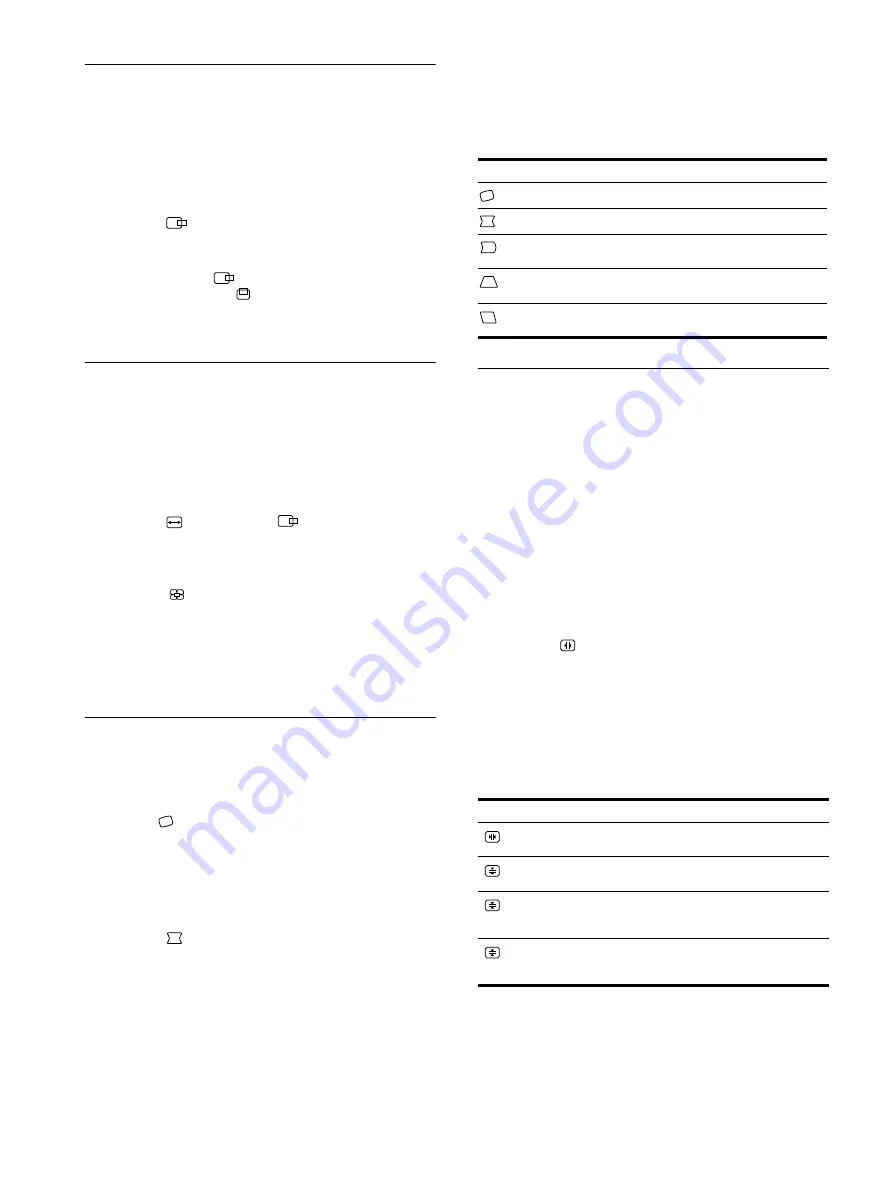
12
Регулировка центровки
изображения (ЦEHTP)
Данная настройка хранится в памяти для текущего
входного сигнала.
1
Нажмите джойстик.
На экране появляется главное меню (MENU).
2
Переместите джойстик, чтобы выделить
элемент
ЦEHTP, и снова нажмите джойстик.
На экране появляется меню PAЗMEP/ЦEHTP.
3
Сначала перемещайте джойстик вверх или вниз,
чтобы выбрать
для подстройки по
горизонтали, либо
для подстройки по
вертикали.
Затем перемещайте джойстик влево или вправо
для подстройки центровки.
Увеличение или уменьшение
изображения (ZOOM)
Данная настройка хранится в памяти для текущего
входного сигнала.
1
Нажмите джойстик.
На экране появляется главное меню (MENU).
2
Переместите джойстик, чтобы выделить
элемент
PAЗMEP или
ЦEHTP, и снова
нажмите джойстик.
На экране появляется меню PAЗMEP/ЦEHTP.
3
Перемещайте джойстик вверх или вниз, чтобы
выбрать
(zoom), и перемещайте джойстик
влево или вправо для увеличения или
уменьшения изображения соответственно.
Примечание
Настройка прекращается, когда размер по горизонтали или
по вертикали достигает своего максимального или
минимального значения.
Регулировка формы
изображения (ГEOM)
Настройки меню ГЕОМ позволяют отрегулировать
поворот и форму растра изображения.
Настройка
(поворота) хранится в памяти для всех
входных сигналов. Все остальные настройки хранятся
в памяти для текущего входного сигнала.
1
Нажмите джойстик.
На экране появляется главное меню (MENU).
2
Переместите джойстик, чтобы выделить
элемент
ГEOM, и снова нажмите джойстик.
На экране появляется меню ГEOMETPИЯ.
3
Сначала переместите джойстик вверх или вниз
для выбора элемента, который нужно
подстроить. Затем перемещайте джойстик
влево или вправо, чтобы произвести
подстройку.
Регулировка совмещения
цветов (СВЕДЕН)
Настройки меню СВЕДЕН позволяют отрегулировать
качество изображения благодаря управлению
совмещением цветов. Совмещение цветов
предполагает регулировку сигналов красного,
зеленого и синего цветов.
При наличии красных или синих оттенков вокруг букв
или линий необходимо подстроить совмещение цветов.
Данные настройки хранятся в памяти для всех
входных сигналов.
1
Нажмите джойстик.
На экране появляется главное меню (MENU).
2
Переместите джойстик, чтобы выделить
элемент
CBEДEH, и снова нажмите
джойстик.
На экране появляется меню CBEДEHИE.
3
Сначала переместите джойстик вверх или вниз
для выбора элемента, который нужно
подстроить. Затем перемещайте джойстик
влево или вправо, чтобы произвести
подстройку.
Выберите Чтобы
повернуть растр
расширить или сузить края изображения
сдвинуть края изображения влево или
вправо
настроить ширину изображения в верхней
части экрана
сдвинуть изображение влево или вправо в
верхней части экрана
Выберите
Чтобы
сместить красные или синие
оттенки по горизонтали
сместить красные или синие
оттенки по вертикали
TOP
В СВЕД. BEPXHИЙ
сместить красные или синие
оттенки по вертикали в верхней
части экрана
BOT
В СВЕД. НИЖН
ИЙ
сместить красные или синие
оттенки по вертикали в нижней
части экрана






























